Într-un computer bazat pe Windows, următoarea eroare de instalare - poate apărea problemă atunci când utilizatorul încearcă să instaleze Google Chrome: "Instalarea a eșuat. Programul de instalare Google Chrome nu a pornit."
Problema de mai sus poate apărea după ce utilizatorul lansează fișierul de instalare Chrome (ChromeSetup.exe) și împiedică instalarea Chrome. Pentru a rezolva această problemă și a ocoli eroarea de instalare a Chrome, urmați pașii descriși în acest ghid.
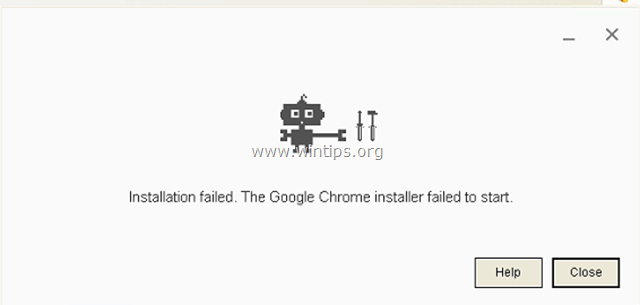
Cum să rezolvi problema „Instalarea eșuată – Programul de instalare Google Chrome nu a pornit” în Windows 10/8/7/Vista și XP.
1. Apăsați simultan butonul „Victorie”  + “R” pentru a încărca Alerga căsuță de dialog.
+ “R” pentru a încărca Alerga căsuță de dialog.
2. Tip regedit și apăsați introduce pentru a deschide Registry Editor.

IMPORTANT:Înainte de a continua, mai întâi faceți o copie de rezervă a registrului dvs. Pentru a face asta:
- Din meniul principal, accesați Fişier & Selectați Export.
- Specificați o locație de destinație (de exemplu, dvs Desktop), dați un nume de fișier (de ex. „RegistryNeatins”), selectați la Interval de export: Toate și apăsați Salva.

3. După ce ați făcut o copie de rezervă a registrului, navigați (din panoul din stânga) la această cheie*:
- HKEY_LOCAL_MACHINE\SOFTWARE\Google\Update\Clients
* Notă pentru sistemul de operare pe 64 de biți și Windows XP:
- Pe Windows 64 de biți, navigați la această cheie: HKEY_LOCAL_MACHINE\SOFTWARE\Wow6432Node\Google\Update\Clients
- Pe Windows XP, navigați la această cheie: HKEY_CURRENT_USER\SOFTWARE\Google\Update\ClientState

4. Extindeți Clienții tasta și faceți clic dreapta pe {430FD4D0-B729-4F61-AA34-91526481799D} cheie. Selectați Șterge.
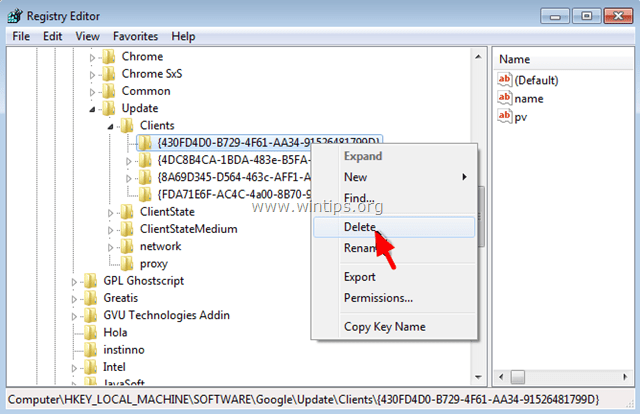
5.Apoi navigați la această cheie:
- HKEY_CURRENT_USER\Software\Google\Update\Clients
6. Efectuați aceeași operațiune și șterge cel {430FD4D0-B729-4F61-AA34-91526481799D} cheie, dacă există.
7. Încercați să instalați Chrome acum. Problema instalării Chrome ar trebui să dispară!
Sunt pe windows 10. Chrome a oprit actualizarea, recomandarea a fost dezinstalarea și reinstalarea. Dezinstalare efectuată. Reinstalarea nu reușește cu *fără* coduri de eroare. Programul de instalare pare să încerce să se deschidă, apoi nu reușește. Ați încercat pașii descriși aici. Ceva gânduri?
După blocarea browserului Chrome, am eliminat browserul și l-am reinstalat, am raportat „Eroare necunoscută de instalare”, vă rog să mă ajutați! Mulțumesc!
Primeam codul de eroare 0x80070002 de fiecare dată când încercam să instalez și asta mi-a rezolvat complet problema.
Nici măcar nu aveam un folder Google în Local Machine, devenind atât de frustrat încât nu pot instala Chrome!
